Wiederherstellen
![]()
![]()
Onshape bietet einen Mechanismus, mit dem Sie eine ältere Version in einer Dokumentenverzweigung (Quelle) in derselben Verzweigung (Ziel) wiederherstellen können.
Da sich ältere Versionen oder Historie-Einträge jederzeit wiederherstellen lassen, können Sie unbesorgt Ideen durchspielen, da Sie wissen, dass Sie jederzeit zu einem beliebigen vorherigen Entwurf zurückkehren können.
Um eine Wiederherstellung zu starten, öffnen Sie die Palette „Versionen und Historie“. Rechtsklicken Sie auf irgendeinen älteren Eintrag in der Historie und wählen „Wiederherstellen auf ... [Hauptarbeitsbereich] aus.
Wählen Sie im Dialogfenster eine allgemeine Wiederherstellungsstrategie aus. Bei „[Hauptarbeitsbereich] behalten“ bleibt der Ziel-Arbeitsbereich ohne Änderungen erhalten. Bei „Ersetzen mit [Registerkarte umbenennen]“ wird das Ziel durch den Quelleintrag ersetzt und alle Registerkarten mit Änderungen werden auf „Ersetzen“ gesetzt.
Um das noch präziser zu kontrollieren, wählen Sie für jede Registerkarte eine Wiederherstellungsstrategie aus. Strategien zur Wiederherstellung von Registerkarten haben Vorrang vor der allgemeinen Wiederherstellungsstrategie. Um beispielsweise die Änderungen auf einer Registerkarte in diesem Dokument beizubehalten, wählen Sie für die Registerkarte, auf der Sie die Änderungen behalten möchten, die allgemeine Wiederherstellungsstrategie „Ersetzen“. Für die Registerkarte, bei der Sie die Änderungen behalten möchten, wählen Sie außerdem die Strategie „Beibehalten“ aus.
Die Symbole im Dialogfenster „Wiederherstellen“ zeigen, was mit den einzelnen Registerkarten nach dem Wiederherstellen passiert. Eine Registerkarte mit einem grünen Häkchen bedeutet, dass die Änderungen an der Registerkarte auch nach der Wiederherstellung bestehen bleiben. Eine Registerkarte mit einem roten X-Symbol weist darauf hin, dass die Registerkarte durch die ältere Version ersetzt wird. Eine Änderung mit einem Ausrufezeichen bedeutet, dass die Registerkarte nach der Wiederherstellung nicht mehr im Ziel-Arbeitsbereich vorhanden sein wird.
Um die Ergebnisse vor und nach der Wiederherstellung zu vergleichen, klicken Sie im Wiederherstellen-Dialogfenster auf den Link „N Änderung[en]“. In der Vergleichsansicht können Sie sich die Änderungen genauer ansehen.
-
Öffnen Sie die Palette Versionen und Historie.
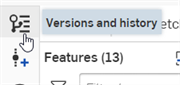
-
Der aktuell aktive Arbeitsbereich ist dunkelblau hervorgehoben (im ersten Bild unten wird er als „Ziel“ bezeichnet, B1). Um einen Punkt im Verlauf (Quelle) wiederherzustellen, rechtsklicken Sie auf diesen Punkt und wählen Auf B1 wiederherstellen (im zweiten Bild unten gezeigt) aus:
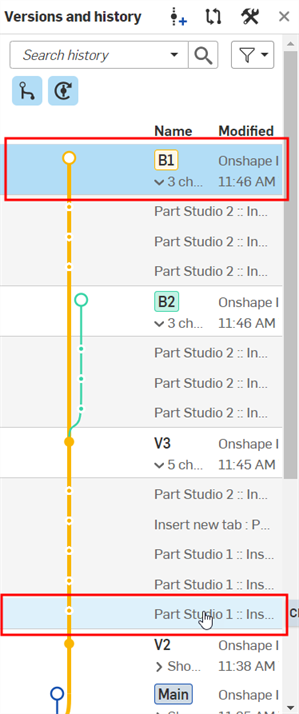
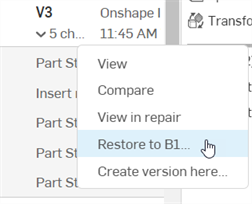
-
Das Dialogfenster Wiederherstellen wird geöffnet und zeigt Änderungen an, die vom Verlaufspunkt in derselben Verzweigung in B1 (Ziel) wiederhergestellt wurden (Part Studio 1:: Feature einfügen: Verrundung 1):
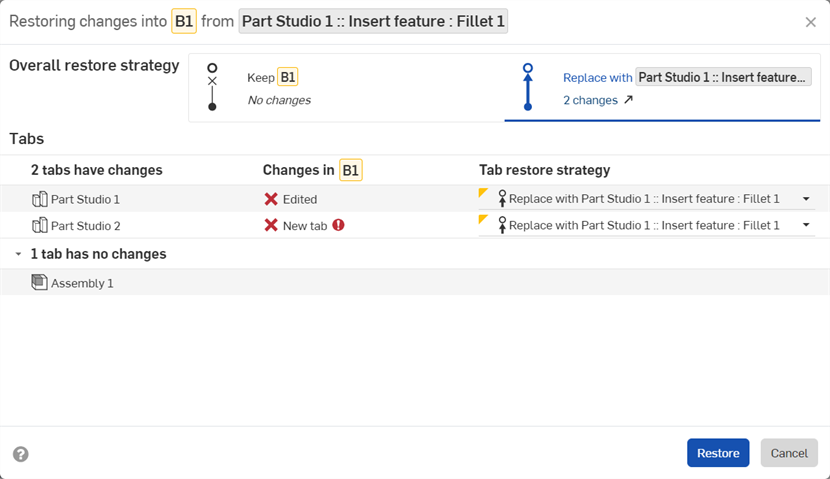
-
Wählen Sie optional die allgemeine Wiederherstellungsstrategie aus:
-
[Ziel] beibehalten: Es werden keine Änderungen vorgenommen und das Ziel wird behalten.
-
Durch [Quelle] ersetzen: Änderungen in der Quelle ersetzen Änderungen im Ziel.
Wenn eine alternative Strategie ausgewählt wird, übernehmen alle Registerkarten mit Änderungen die neu ausgewählte Strategie.
-
-
Wählen Sie optional eine Strategie zur Wiederherstellung von Registerkarten für jede Registerkarte aus, um die allgemeine Wiederherstellungsstrategie außer Kraft zu setzen. Die Optionen für die Registerkarten-Wiederherstellungsstrategie sind dieselben wie für die allgemeine Wiederherstellungsstrategie:
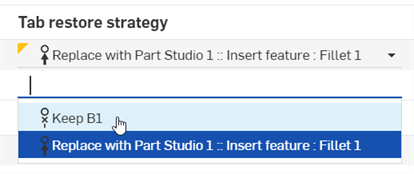
-
Eine Änderung mit einem grünen Häkchensymbol
 zeigt an, dass Änderungen in der Registerkarte dieses Arbeitsbereichs nach der Wiederherstellung im Zielarbeitsbereich beibehalten werden.
zeigt an, dass Änderungen in der Registerkarte dieses Arbeitsbereichs nach der Wiederherstellung im Zielarbeitsbereich beibehalten werden. -
Eine Änderung mit einem roten x-Symbol
 zeigt an, dass verworfene Bearbeitungen (z. B. gelöschte Features) in der „Arbeitsbereich“-Registerkarte nach der Wiederherstellung im „Ziel“-Arbeitsbereich beibehalten werden.
zeigt an, dass verworfene Bearbeitungen (z. B. gelöschte Features) in der „Arbeitsbereich“-Registerkarte nach der Wiederherstellung im „Ziel“-Arbeitsbereich beibehalten werden. -
Eine Änderung mit einem Ausrufezeichen-Symbol
 bedeutet, dass die Registerkarte nach der Wiederherstellung nicht mehr im Zielarbeitsbereich vorhanden ist.
bedeutet, dass die Registerkarte nach der Wiederherstellung nicht mehr im Zielarbeitsbereich vorhanden ist.
-
-
Klicken Sie auf Wiederherstellen. Im Fenster Versionen und Historie wird der Wiederherstellungsvorgang als die letzte Änderung angezeigt, die in der B1-Verzweigung vorgenommen wird:
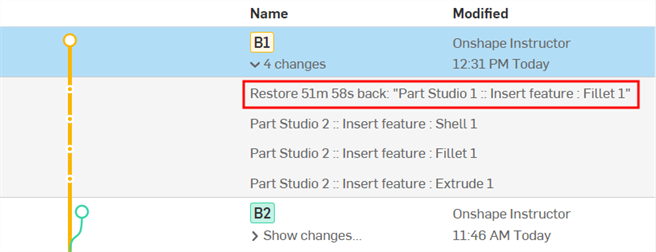
-
Klicken Sie auf den Änderungen-Link in der Option „Allgemeine Wiederherstellungsstrategie > Ersetzen mit [Quelle]“, um die „Vergleichen“-Palette in einer neuen Browser-Registerkarte zu öffnen, in der die Quelle und das Ziel verglichen werden. Weitere Informationen unter Vergleichen.
-
Zum Wiederherstellenvon Änderungen in einer oder mehrerer Registerkarten, ohne etwas anderes im aktuellen Arbeitsbereich zu ändern, wählen Sie als allgemeine Wiederherstellungsstrategie Ziel] behalten, aus. Wählen Sie dann Mit [Quelle] ersetzen (für jede Registerkarte) aus, je nachdem, was Sie vorhaben.
-
Die Registerkarten im Dialogfenster Zusammenführen sind von oben nach unten so geordnet. Das bedeutet, dass oben stehende Registerkarten Änderungen aufweisen, während die Registerkarten unten keine Änderungen haben. Jeder Abschnitt ist dann von oben nach unten entsprechend der Position von links nach rechts in der Registerkarte geordnet, wobei die Verzweigung „Ziel“ an erster und die Verzweigung „Quelle“ an zweiter Stelle steht. Ordner werden nicht angezeigt.